Keluarkan Emoji daripada Video Tanpa Kesukaran: 4 Kaedah
Orang lain kreatif dalam memasukkan tera air pada imej dan video mereka. Daripada meletakkan tera air atau logo teks, mereka menggantikannya dengan emoji. Namun begitu, mereka tetap bersatu untuk menunjukkan pemilikan fail mereka. Tetapi jika anda ingin menonton video ini tanpa sebarang tera air atau emoji, anda boleh menggunakan pengalih keluar tera air. Jawatan ini terdiri daripada cara yang berbeza untuk alih keluar emoji daripada videos dalam talian dan luar talian. Anda boleh merujuk maklumat di bawah untuk melihat mana yang anda suka.
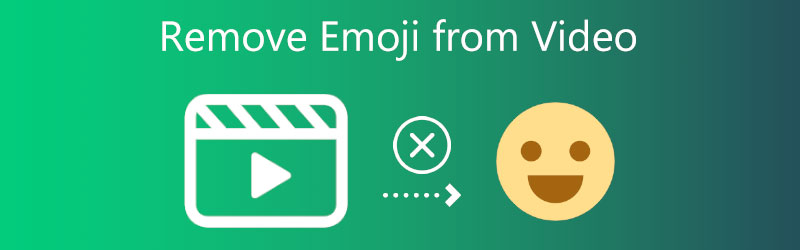

Bahagian 1. Bagaimana Buang Emoji daripada Video pada Desktop
1. Penukar Video Vidmore
Penukar Video Vidmore ialah alat untuk digunakan jika anda ingin menghapuskan emoji yang ditambahkan pada video. Ia adalah perisian yang boleh diakses pada komputer yang menjalankan sistem pengendalian Windows dan Mac. Menggunakan program ini untuk mengeluarkan video daripada video adalah kaedah yang sangat berkesan. Pengguna boleh memuat turun Vidmore Video Converter pada kedua-dua sistem pengendalian Windows dan Mac, menjadikannya aplikasi yang serba boleh.
Kerana ia adalah perisian yang mesra pengguna, pengguna juga tidak perlu risau. Mereka tidak akan menghadapi masalah menavigasi platform kerana ia mempunyai butang untuk menyunting yang agak mesra pengguna. Juga tidak akan ada sebarang sekatan yang dikenakan ke atas saiz fail video dalam apa cara sekalipun. Vidmore Video Converter tidak mengehadkan saiz fail output. Akhir sekali, proses penukaran video adalah sepantas kilat.
Berikut ialah panduan mendalam yang akan mengajar anda cara mengalih keluar emoji daripada filem.
Langkah 1: Memasang program pada peranti anda memerlukan anda pergi ke laman web rasmi Vidmore Video Converter, di mana anda akan melihat butang berlabel Muat turun percuma. Untuk program berfungsi dengan betul, ia mesti memuat turun dan memasang pelancar terlebih dahulu.
Langkah 2: Selepas anda membuka program, pergi ke Kotak alat kawasan supaya anda boleh melihat banyak fungsi. Apabila anda pergi ke Kotak alat, lihat senarai fungsi sehingga anda mencari Pembuang Tera Air Video dan klik padanya.
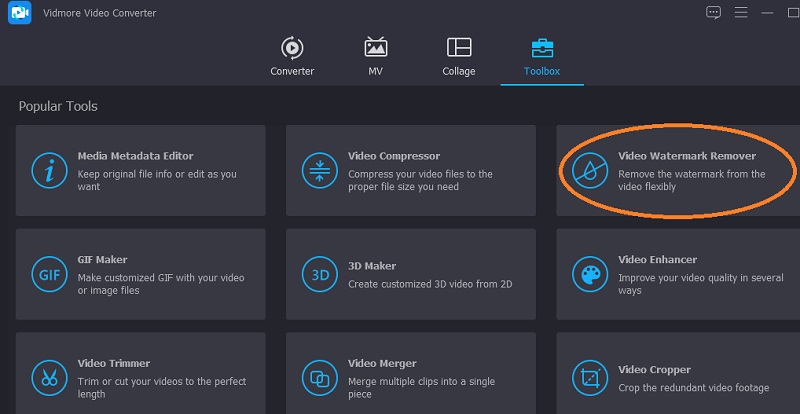
Apabila memilih Pembuang Tera Air Video, anda mesti memukul Tambahan simbol untuk menambah video yang anda ingin buang daripada komputer anda.

Langkah 3: Ketik butang berlabel Tambah kawasan mengalih keluar tera air selepas filem berjaya dimuat naik ke dalam garis masa. Selepas itu, kotak akan muncul di sudut kanan atas video. Letakkan kotak di tempat yang ditunjukkan pada pelekat.
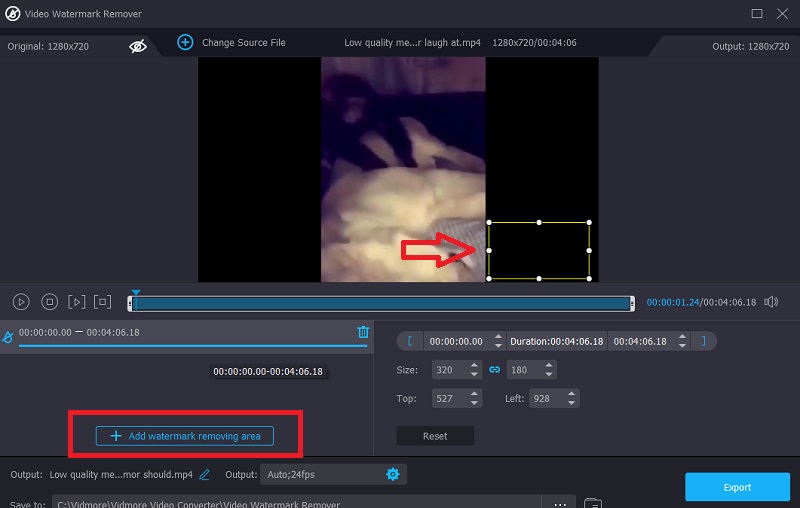
Langkah 4: Jika anda ingin menyimpan video ke peranti anda setelah anda mengecop emoji, anda boleh berbuat demikian dengan mengklik butang Eksport pilihan.
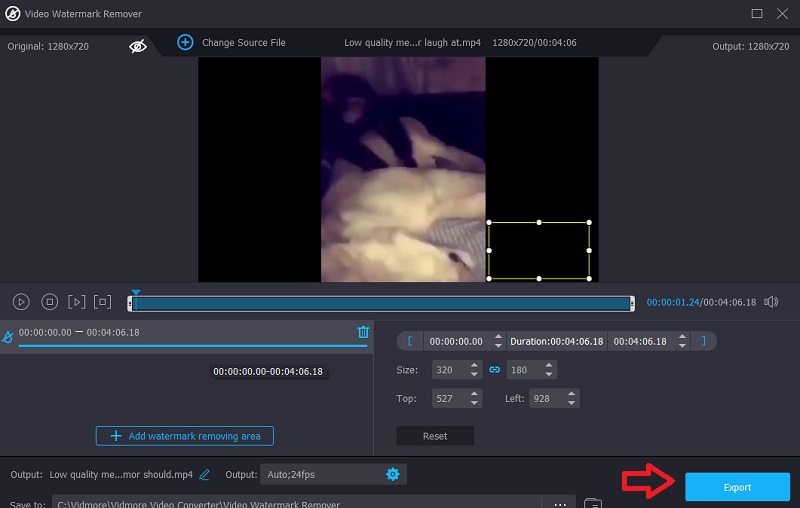
2. Buang Logo Sekarang
Pengguna Windows boleh mendapatkan perisian penyuntingan video yang sangat baik yang dipanggil Buang Logo Sekarang. Ia dibangunkan untuk tujuan nyata memadam logo dan tera air daripada filem pada masa yang sama tidak meninggalkan kesan yang dapat dikesan. Ia dimuatkan dengan algoritma canggih yang mengenal pasti dan menghapuskan logo, sari kata, tindanan teks dan pelekat.
Walau bagaimanapun, selepas tera air dialih keluar daripada video, kualiti keseluruhan klip mengalami sedikit penurunan. Sila gunakan langkah-langkah yang digariskan di bawah sebagai rujukan.
Langkah 1: Anda perlu memuat turun program terlebih dahulu untuk memadam tera air video, kemudian jalankannya pada komputer anda, dan terakhir, muat naik fail video yang anda mahu boleh ubah suai atau tukar.
Langkah 2: Selepas memuat naik video, pilih Cari Logo pilihan daripada menu. Program ini akan segera mengenal pasti sebarang tera air atau logo yang disertakan dalam filem. Kemudian, klik pada pilihan.
Langkah 3: Kemudian, serlahkan secara manual kawasan yang termasuk logo atau emoji dengan menggunakan alat penanda terbina dalam. Anda boleh mengalih keluar emoji daripada video anda dengan memilih bahagian atau kawasan video yang mempunyainya dan kemudian memilih Kosongkan Pilihan pilihan daripada menu yang muncul.
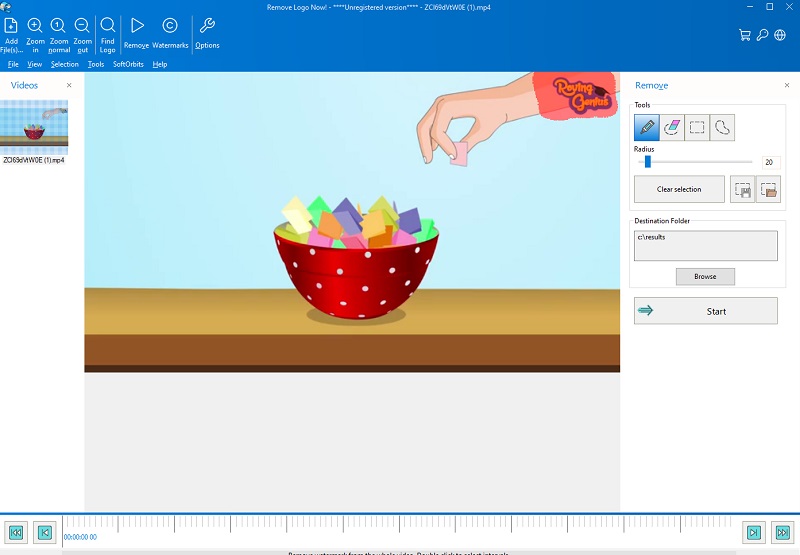
Bahagian 2. Bagaimana Buang Emoji daripada Video Dalam Talian
3. Media.io
Anda boleh bergantung pada Media.io untuk mengalih keluar emoji daripada video anda yang dimuat naik. Selepas mempertimbangkan dengan teliti tera air untuk digunakan, aplikasi akan membolehkan anda mengalih keluarnya dengan cepat dengan membenarkan anda mengeluarkannya dengan butang selepas memilihnya. Ia boleh dilakukan selepas anda menentukan tera air yang hendak digunakan. Program ini boleh mengedit, yang akan mengurangkan bilangan tera air, memadam audio daripada filem dan gambar, dan alih keluar tera air daripada video.
Langkah 1: Selepas menavigasi ke halaman utama, pilih klip video yang anda mahu muat naik daripada senarai fail yang tersedia dalam pilihan berlabel Pilih Fail.
Langkah 2: Untuk mengalih keluar bahagian filem dengan tera air, pilih pilihan Tambah Kawasan daripada menu dan kemudian gunakan alat gelung. Adalah penting untuk diingat bahawa jumlah emoji yang boleh anda tutupi tidak dikekang dalam apa jua cara, bentuk atau bentuk.
Langkah 3: Manfaatkan Alih keluar tera air pilihan, yang boleh ditemui di penjuru kanan sebelah atas skrin paparan, untuk menyingkirkan emoji.
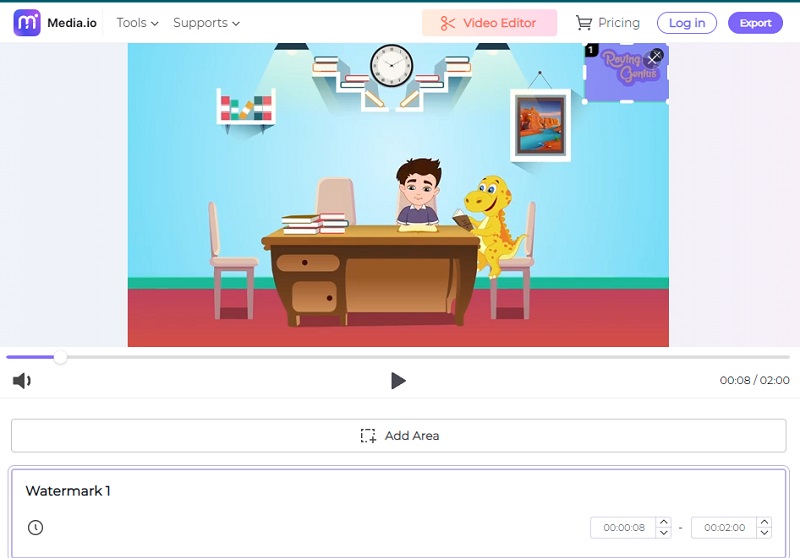
4. 123 Aplikasi
Para peserta dalam program ini mempunyai peluang untuk memilih salah satu daripada banyak trek khusus yang berbeza untuk diikuti. Pengguna boleh menukar fail audio dan video merentas format dan mengubah suai fail tersebut. 123 Apps dilengkapi dengan ciri penyingkiran tera air dan tidak menjejaskan kualiti video. Selain itu, ia serasi dengan pelbagai format fail video, yang semuanya boleh diakses oleh anda. Anda mungkin mendapati ia berguna untuk menonton video demonstrasi yang telah diberikan kepada anda di bawah.
Langkah 1: Untuk mencari pengalih keluar tera air di 123Apps.com, anda mesti melawati URL rasmi tapak. Kemudian, pilih Buka fail butang daripada senarai yang dipaparkan.
Langkah 2: Anda boleh mencari emoji yang dipaparkan dengan tera air. Kemudian, cari dan klik pada Potong butang di penjuru kanan sebelah atas skrin. Ia akan memaparkan pilihan untuk memilih segmen video yang ingin anda simpan.
Langkah 3: Selepas memangkas video, anda boleh menyimpannya ke peranti anda dengan memilih Jimat pilihan di bawah pemain video. Ia akan membolehkan anda berbuat demikian selepas mengedit video.
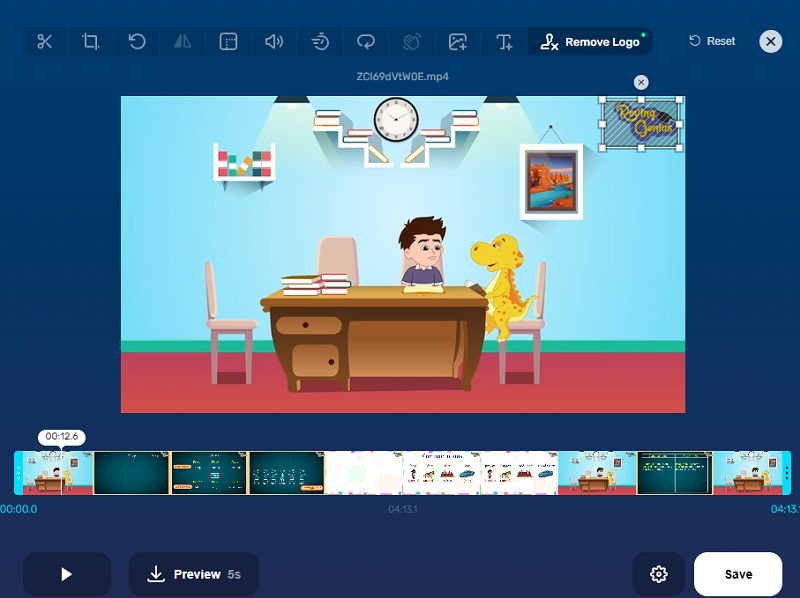
Bahagian 3. Carta Perbandingan
- ciri-ciri
- Mematuhi Windows dan Mac
- Boleh diakses tanpa internet
- Mengandungi alat penyuntingan lain
- Menukar tanpa had
| Penukar Video Vidmore | Buang Logo Sekarang | Media.io | 123 Apl |
Bahagian 4. Soalan Lazim Mengenai Mengalih Keluar Emoji daripada Video
Apakah kelebihan menggunakan Logo Buang Sekarang?
Hakikat bahawa Buang Logo Sekarang tidak menyebabkan sebarang perubahan pada video adalah salah satu ciri yang paling penting.
Apakah maksud emoji?
Sebilangan kecil imej atau simbol digital boleh menyampaikan pemikiran, sensasi atau apa-apa sahaja.
Apakah perbezaan antara emoji dan emotikon?
Emotikon ialah wajah tersenyum yang merangkumi watak yang mungkin anda temui pada papan kekunci komputer. Anda boleh mengenal pasti emotikon dengan kehadirannya. Emoji ialah mana-mana figura kartun kecil tanpa had dengan menggunakan huruf, nombor atau tanda baca dalam perwakilannya.
Kesimpulan
Anda tidak perlu terganggu oleh emoji dalam video yang anda tonton lagi. Kerana dengan bantuan pengalih keluar tera air dalam talian dan luar talian di atas, anda akan tahu untuk mengalih keluar dengan cepat emoji pada video.


